Añadirle tu toque personal a tu transmisión en vivo es un aspecto trascendental, pues ello le sugiere a tus espectadores cuán interesado estás en proveer un ambiente de entretenimiento y lo bien que cuidas de los detalles, por ello te explicaremos paso a paso cómo añadir temas a Streamlabs OBS.
Streamlabs te ofrece la posibilidad de personalizar tus streams con plantillas o temas gratis, con un montón de funcionalidades que vienen por defecto y que te pueden ahorrar mucho tiempo organizando tus directos.
Entre plantillas para streamlabs puedes encontrar gran variedad de temáticas y atributos, con fondos animados, filtrarlos por colores, e incluso puedes incluirle varios widgets.
¿Cómo instalar plantillas para Streamlabs?
Para ver las opciones que tenemos entre los temas de Streamlabs primero tendremos que acceder a https://streamlabs.com/dashboard y asegurarnos que estamos con nuestra cuenta.
Una vez allí, en el menú de la izquierda le damos a temas, en la parte que pone stream overlays.
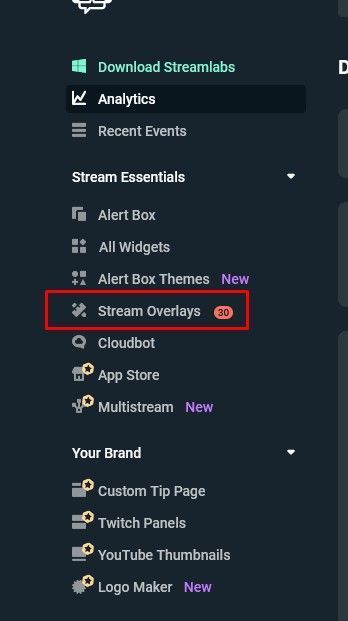
Se desplegarán a continuación los temas disponibles que estarán divididos en tres categorías pero nos fijaremos en dos importantes: Temas de escenas, Temas de widgets

La diferencia básicamente es que las scene themes son simples imágenes que pueden decir «Empezamos pronto» o con un hueco con marco para que pongas tu Webcam etc en tus streamings, pero es todo estático. Los widget themes en cambio son para las alertas de los raids, las donaciones que te hacen… es decir, para todo lo dinámico que se ejecuta cuando algo ocurre en tu directo.
Aunque algunos temas pueden incluir todo, tanto imágenes y overlays como los widgets incluídos, todo en uno.
Una vez ya seleccionado lo que queremos (en este tutorial lo haremos con el scene themes) nos fijamos en los que salen abajo, como por ejemplo:

Temas gratis para Streamlabs
La mayoría de temas que aparecen, serán de pago, como se muestra en la imagen con las flechas rojas, si tienen el nombre de prime arriba a la derecha, serán de pago. Podrás instalar un tema prime, pero durará un límite determinado de tiempo en tu cuenta y después desaparecerá. Pero si no tienes una cuenta Premium ¡No te preocupes! Intenta filtrar los resultados escribiendo la palabra “gratis” o «free» como aparece en la imagen de arriba con la flecha verde.
Ahora simplemente tienes que elegir e investigar la plantilla que más te guste y cuando ya hayas encontrado el que más te haya gustado, entonces haz clic en “Instalar” o «install» como se ve en la imagen (siempre fijándote bien que sea una escena y que no sea premium):
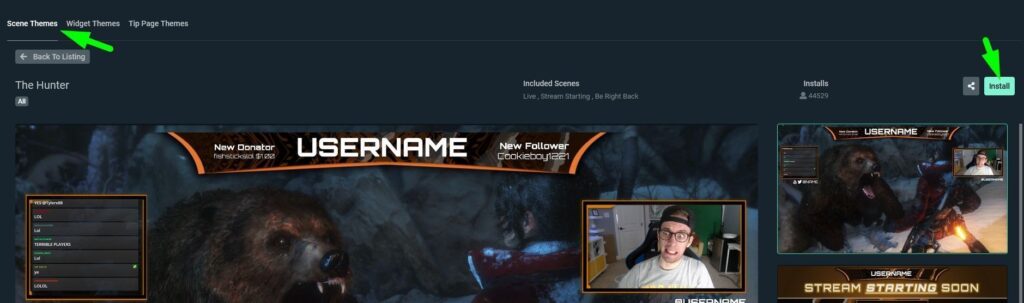
Una vez hecho esto, te pedirá abrirlo con tu programa de Streamlabs, aceptamos y repetimos el proceso pero desde tu Streamlabs con un botón en verde que pone «Install Overlay».
¡Y listo! Ya tendrás la plantilla de tu elección instalada en Streamlabs. Como ves el proceso de instalación es sumamente sencillo, y con ello le habrás dado un toque personal a tus transmisiones.
Finalmente, ya sabes cómo instalar plantillas en Streamlabs.
Si necesitas ver otras opciones para utilizar temas gratis de Streamlabs, clica aquí.
Si eres un poco manitas sabrás configurar el nuevo tema que te acabas de instalar a tu gusto, pero si no lo sabes, pronto haremos una entrada donde hablaremos sobre la configuración de un tema en Streamlabs que te vendrá de perlas!
